Hinweis
Für den Zugriff auf diese Seite ist eine Autorisierung erforderlich. Sie können versuchen, sich anzumelden oder das Verzeichnis zu wechseln.
Für den Zugriff auf diese Seite ist eine Autorisierung erforderlich. Sie können versuchen, das Verzeichnis zu wechseln.
Gilt für:Azure SQL Managed Instance
Bei der Azure SQL Managed Instance-Überwachung werden Datenbankereignisse nachverfolgt und in ein Überwachungsprotokoll in Ihrem Azure-Speicherkonto geschrieben.
Die Überwachung ermöglicht außerdem Folgendes:
- Sie kann Ihnen dabei helfen, die gesetzlichen Bestimmungen einzuhalten, die Datenbankaktivität zu verstehen und Einblicke in Abweichungen und Anomalien zu erhalten, die auf geschäftsspezifische Bedenken oder mutmaßliche Sicherheitsverstöße hinweisen können.
- Sie ermöglicht und unterstützt die Einhaltung von Standards, garantiert diese aber nicht. Weitere Informationen finden Sie im Microsoft Azure Trust Center, wo die aktuelle Liste von Konformitätszertifizierungen für SQL Managed Instance angezeigt wird.
Wichtig
Die Überwachung der verwalteten Azure SQL-Instanz ist für Verfügbarkeit und Leistung optimiert. Bei hoher Aktivität oder hoher Netzwerklast ermöglicht azure SQL Managed Instance vorgängen den Vorgang fortzusetzen und möglicherweise nicht einige überwachte Ereignisse aufzuzeichnen.
Einrichten der Überwachung für Ihre Instanz in Azure Storage
Im folgenden Abschnitt wird die Konfiguration der Überwachung in Ihrer verwalteten SQL-Instanz beschrieben.
Öffnen Sie das Azure-Portal.
Erstellen Sie einen Azure Storage-Container, in dem die Überwachungsprotokolle gespeichert werden.
Navigieren Sie zu dem Azure Storage-Konto, in dem Sie Ihre Überwachungsprotokolle speichern möchten.
- Verwenden Sie ein Speicherkonto in derselben Region wie die von SQL verwaltete Instanz, damit Sie regionsübergreifende Lese-/Schreibvorgänge vermeiden können.
- Wenn sich das Speicherkonto hinter einem virtuellen Netzwerk oder einer Firewall befindet, finden Sie weitere Informationen unter Gewähren von Zugriff aus einem virtuellen Netzwerk.
- Wenn Sie den Aufbewahrungszeitraum von 0 (unbegrenzte Aufbewahrung) auf einen anderen Wert ändern, gilt die Aufbewahrung nur für Protokolle, die geschrieben wurden, nachdem der Aufbewahrungswert geändert wurde. Protokolle, die während des Zeitraums geschrieben wurden, in dem die Aufbewahrung unbegrenzt festgelegt wurde, bleiben erhalten, auch nachdem die Aufbewahrung aktiviert wurde.
Wechseln Sie im Speicherkonto zu Übersicht, und wählen Sie Blobs aus.

Wählen Sie im Menü oben + Container aus, um einen neuen Container zu erstellen.

Geben Sie einen Namen für den Container an, legen Sie den Wert für Öffentliche Zugriffsebene auf Privat fest, und wählen Sie dann OK aus.

Wichtig
Kunden, die eine unveränderliche Protokollspeicherung für Überwachungsereignisse auf Server- oder Datenbankebene konfigurieren möchten, sollten den Anweisungen in Azure Storage folgen. (Stellen Sie sicher, dass Sie beim Konfigurieren des unveränderlichen BLOB-Speichers zusätzliche Anfüge zulassen auswählen.)
Nach dem Erstellen des Containers für die Überwachungsprotokolle gibt es zwei Möglichkeiten, ihn als Ziel für die Überwachungsprotokolle zu konfigurieren: mit T-SQL oder mithilfe der Benutzeroberfläche von SQL Server Management Studio (SSMS):
Konfigurieren des BLOB-Speichers für Überwachungsprotokolle mit T-SQL:
Wählen Sie in der Liste der Container den neu erstellten Container und dann Containereigenschaften aus.

Kopieren Sie die Container-URL, indem Sie das Symbol „Kopieren“ auswählen, und speichern Sie die URL für die zukünftige Verwendung (z. B. in Editor). Das Format der Container-URL sollte dem folgenden entsprechen:
https://<StorageName>.blob.core.windows.net/<ContainerName>
Generieren Sie ein Azure Storage SAS-Token , um sql managed instance überwachungsberechtigungen für das Speicherkonto zu gewähren:
Navigieren Sie zu dem Azure Storage-Konto, in dem Sie im vorherigen Schritt den Container erstellt haben.
Wählen Sie im Menü Speichereinstellungen die Option Shared Access Signature aus.

Konfigurieren Sie die SAS wie folgt:
Zulässige Dienste: Blob
Startdatum: Verwenden Sie zur Vermeidung von Zeitzonenproblemen das gestrige Datum.
Enddatum: Wählen Sie das Datum aus, an dem dieses SAS-Token abläuft.
Hinweis
Um Überwachungsfehler zu vermeiden, erneuern Sie das Token nach Ablauf.
Wählen Sie SAS generieren aus.
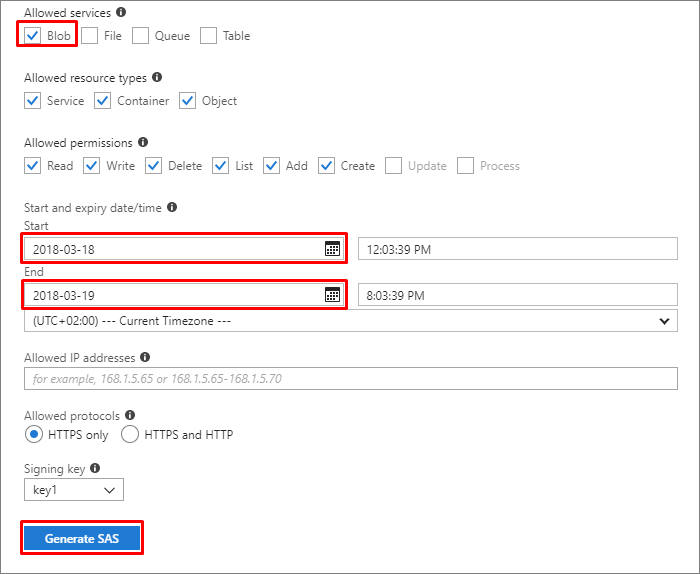
Das SAS-Token wird unten angezeigt. Kopieren Sie das Token, indem Sie das Symbol „Kopieren“ auswählen, und speichern Sie es für die zukünftige Verwendung (z. B. in Editor).

Wichtig
Entfernen Sie das Fragezeichen (
?) am Anfang des Tokens.
Stellen Sie eine Verbindung mit Ihrer von SQL verwalteten Instanz über SQL Server Management Studio oder ein anderes unterstütztes Tool her.
Führen Sie die folgende T-SQL-Anweisung aus, um neue Anmeldeinformationen zu erstellen. Verwenden Sie dabei die Container-URL und das SAS-Token, das bzw. die Sie in den vorherigen Schritten erstellt haben:
CREATE CREDENTIAL [<container_url>] WITH IDENTITY='SHARED ACCESS SIGNATURE', SECRET = '<SAS KEY>' GOFühren Sie die folgende T-SQL-Anweisung aus, um eine neue Serverüberwachung zu erstellen (wählen Sie einen eigenen Namen für die Überwachung aus, und verwenden Sie die Container-URL, die Sie in den vorherigen Schritten erstellt haben). Sofern nicht angegeben, wird für
RETENTION_DAYSder Standardwert „0“ verwendet (unbegrenzte Aufbewahrungsdauer):CREATE SERVER AUDIT [<your_audit_name>] TO URL (PATH ='<container_url>', RETENTION_DAYS = <integer>); GOErstellen Sie als Nächstes eine Spezifikation für die Serverüberwachung oder die Datenbanküberwachung.
Konfigurieren von BLOB-Speicher für Überwachungsprotokolle mit SQL Server Management Studio 18 und höheren Versionen:
Stellen Sie mithilfe der BEnutzeroberfläche von SQL Server Management Studio eine Verbindung mit der sql Server Managed Instance her.
Erweitern Sie die Stammnotiz des Objekt-Explorers.
Erweitern Sie den Knoten Sicherheit, klicken Sie mit der rechten Maustaste auf den Knoten Überwachungen, und wählen Sie Neue Überwachung aus:

Vergewissern Sie sich, dass URL in Überwachungsziel ausgewählt ist, und wählen Sie Durchsuchen aus:

(Optional:) Melden Sie sich bei Ihrem Azure-Konto an:

Wählen Sie in den Dropdownlisten ein Abonnement, ein Speicherkonto und einen Blobcontainer aus, oder erstellen Sie einen eigenen Container, indem Sie Erstellen auswählen. Nachdem Sie fertig sind, wählen Sie "OK" aus:

Wählen Sie im Dialogfeld Überwachung erstellen die Option OK aus.
Hinweis
Bei Verwendung der BEnutzeroberfläche von SQL Server Management Studio zum Erstellen einer Überwachung wird automatisch eine Anmeldeinformation für den Container mit einem SAS-Schlüssel erstellt.
Nachdem Sie den BLOB-Container als Ziel für die Überwachungsprotokolle konfiguriert haben, erstellen und aktivieren Sie eine Serverüberwachungsspezifikation oder Datenbanküberwachungsspezifikation wie für SQL Server:
- Erstellen einer Spezifikation für die Serverüberwachung – T-SQL-Anleitung
- Erstellen einer Spezifikation für die Datenbanküberwachung – T-SQL-Anleitung
Verwenden Sie die folgende T-SQL-Anweisung, um die Serverüberwachung zu aktivieren:
ALTER SERVER AUDIT [<your_audit_name>]
WITH (STATE = ON);
GO
Weitere Informationen:
- Überwachungsunterschiede zwischen Datenbanken in Azure SQL Managed Instance und Datenbanken in SQL Server
- SERVERÜBERWACHUNG ERSTELLEN
- ALTER SERVER-ÜBERWACHUNG
Überwachung von Microsoft-Supportvorgängen
Mit der Überwachung von Microsoft-Supportvorgängen für SQL Managed Instance können Sie die Vorgänge von Microsoft-Supporttechnikern überwachen, wenn diese während einer Supportanfrage auf Ihren Server zugreifen müssen. In Kombination mit der Überwachung sorgt diese Funktion für eine höhere Personaltransparenz und ermöglicht Anomalieerkennung, Trendvisualisierung und die Verhinderung von Datenverlusten.
Um die Überwachung von Microsoft-Supportvorgängen zu aktivieren, navigieren Sie in Ihrer SQL Managed Instance unter Sicherheit> zu Überwachung erstellen, und wählen Sie Microsoft-Supportvorgänge aus.

Hinweis
Sie müssen eine separate Serverüberwachung für die Überwachung von Microsoft-Vorgängen erstellen. Wenn Sie dieses Kontrollkästchen für eine vorhandene Überwachung aktivieren, überschreibt es die Überwachung und protokolliert nur Supportvorgänge.
Einrichten der Überwachung für Ihren Server in Event Hubs oder Azure Monitor-Protokollen
Überwachungsprotokolle aus einer sql-verwalteten Instanz können an Azure Event Hubs oder Azure Monitor-Protokolle gesendet werden. In diesem Abschnitt wird beschrieben, wie Sie diese Konfiguration erstellen:
Navigieren Sie im Azure-Portal zur verwalteten SQL-Instanz.
Wählen Sie Diagnoseeinstellungen aus.
Wählen Sie Diagnose aktivieren. Wenn die Diagnose bereits aktiviert ist, ist stattdessen +Diagnoseeinstellung hinzufügen verfügbar.
Wählen Sie in der Liste der Protokolle SQLSecurityAuditEvents aus.
Wenn Sie Microsoft-Supportvorgänge konfigurieren, wählen Sie "DevOps-Betriebsüberwachungsprotokolle " in der Liste der Protokolle aus.
Wählen Sie ein Ziel für die Überwachungsereignisse aus: Event Hubs, Azure Monitor-Protokolle oder beide. Konfigurieren Sie für jedes Ziel die erforderlichen Parameter (z. B. den Log Analytics-Arbeitsbereich).
Wählen Sie Speichern aus.

Stellen Sie eine Verbindung mit der von SQL verwalteten Instanz mithilfe von SQL Server Management Studio (SSMS) oder einem anderen unterstützten Client her.
Führen Sie die folgende T-SQL-Anweisung aus, um eine Serverüberwachung zu erstellen:
CREATE SERVER AUDIT [<your_audit_name>] TO EXTERNAL_MONITOR; GOErstellen und aktivieren Sie eine Spezifikation für die Serverüberwachung oder die Datenbanküberwachung wie für SQL Server:
Aktivieren Sie die Serverüberwachung, die Sie in Schritt 8 erstellt haben:
ALTER SERVER AUDIT [<your_audit_name>] WITH (STATE = ON); GO
Einrichten der Überwachung mithilfe von T-SQL
-- Create audit without OPERATOR_AUDIT - Will audit standard SQL Audit events
USE [master];
GO
CREATE SERVER AUDIT testingauditnodevops TO EXTERNAL_MONITOR;
GO
CREATE SERVER AUDIT SPECIFICATION testingaudit_Specification_nodevops
FOR SERVER AUDIT testingauditnodevops ADD (SUCCESSFUL_LOGIN_GROUP),
ADD (BATCH_COMPLETED_GROUP),
ADD (FAILED_LOGIN_GROUP)
WITH (STATE = ON);
GO
ALTER SERVER AUDIT testingauditnodevops
WITH (STATE = ON);
GO
-- Create separate audit without OPERATOR_AUDIT ON - Will audit Microsoft Support Operations
USE [master]
CREATE SERVER AUDIT testingauditdevops TO EXTERNAL_MONITOR
WITH (OPERATOR_AUDIT = ON);
GO
CREATE SERVER AUDIT SPECIFICATION testingaudit_Specification_devops
FOR SERVER AUDIT testingauditdevops ADD (SUCCESSFUL_LOGIN_GROUP),
ADD (BATCH_COMPLETED_GROUP),
ADD (FAILED_LOGIN_GROUP)
WITH (STATE = ON);
GO
ALTER SERVER AUDIT testingauditdevops
WITH (STATE = ON);
GO
Verwenden von Überwachungsprotokollen
Verwenden von Protokollen, die in Azure Storage gespeichert sind
Es gibt verschiedene Methoden zum Anzeigen von Blobüberwachungsprotokollen.
Sie können die Systemfunktion sys.fn_get_audit_file (T-SQL) verwenden, um die Überwachungsprotokolldaten im tabellarischen Format zurückzugeben.
Sie können Überwachungsprotokolle mithilfe eines Tools wie Azure Storage-Explorer untersuchen. In Azure Storage werden Überwachungsprotokolle als Sammlung von Blobdateien in einem Container gespeichert, der als Speicher für die Überwachungsprotokolle definiert wurde. Weitere Informationen zur Hierarchie des Speicherordners, zu Namenskonventionen und zum Protokollformat finden Sie in der Formatreferenz für Blobüberwachungsprotokolle.
Eine vollständige Liste der Nutzungsmethoden für Überwachungsprotokolle finden Sie unter Erste Schritte bei der Azure SQL-Datenbank-Überwachung.
Nutzen von Protokollen, die in Event Hubs gespeichert sind
Um Überwachungsprotokolle aus Event Hubs zu nutzen, müssen Sie einen Datenstrom einrichten, um Ereignisse zu nutzen und in ein Ziel zu schreiben. Weitere Informationen finden Sie in der Dokumentation zu Azure Event Hubs.
Nutzen und Analysieren von Protokollen, die in Azure Monitor-Protokolle gespeichert sind
Wenn Überwachungsprotokolle in Azure Monitor-Protokolle geschrieben werden, sind sie im Log Analytics-Arbeitsbereich verfügbar, in dem Sie erweiterte Suchvorgänge für die Überwachungsdaten ausführen können. Navigieren Sie zunächst zum Log Analytics-Arbeitsbereich. Wählen Sie im Abschnitt Allgemein die Option Protokolle aus, und geben Sie eine Basisabfrage wie z. B. search "SQLSecurityAuditEvents" ein, um die Überwachungsprotokolle anzuzeigen.
Mithilfe integrierter Suchfunktionen und benutzerdefinierter Dashboards bieten Azure Monitor-Protokolle Ihnen in Echtzeit Erkenntnisse zu Betriebsabläufen, sodass Sie Millionen von Datensätzen für alle Ihre Workloads und Server analysieren können. Weitere Informationen zur Suchsprache und zu den Befehlen der Azure Monitor-Protokolle finden Sie unter Referenz zur Suche in Azure Monitor-Protokollen.
Überwachungsunterschiede zwischen Datenbanken in Azure SQL Managed Instance und Datenbanken in SQL Server
Die wichtigsten Unterschiede zwischen der Überwachung in Datenbanken in Azure SQL Managed Instance und Datenbanken in SQL Server sind folgende:
- Bei Azure SQL Managed Instance wird die Überwachung auf Serverebene ausgeführt, und Protokolldateien mit der Endung
.xelwerden in Azure Blob Storage gespeichert. - In SQL Server erfolgt die Überwachung auf Serverebene, aber Ereignisse werden in Dateisystemprotokollen bzw. Windows-Ereignisprotokollen gespeichert.
Die XEvent-Überwachung in verwalteten Instanzen unterstützt Azure Blob Storage-Ziele. Dateiprotokolle und Windows-Protokolle werden nicht unterstützt.
Wichtigste Unterschiede in der Syntax von CREATE AUDIT zur Überwachung in Azure Blob Storage:
- Mit der neuen Syntax
TO URLkönnen Sie die URL des Azure Blob Storage-Containers angeben, in dem Dateien mit der Endung.xelplatziert werden. - Die neue Syntax
TO EXTERNAL MONITORwird bereitgestellt, um Ziele in Event Hubs und Azure Monitor-Protokolle verwenden zu können. - Die Syntax
TO FILEwird nicht unterstützt, da Azure SQL Managed Instance nicht auf Windows-Dateifreigaben zugreifen kann. - Die Option zum Herunterfahren wird nicht unterstützt.
- Der Wert „0“ für
queue_delaywird nicht unterstützt.